win10怎么才能彻底关闭自动更新?有哪些步骤?
- 数码产品
- 2025-01-03
- 71
随着网络技术的飞速发展,操作系统的更新变得越来越频繁,尤其是Windows10,微软通过自动更新机制为用户提供了安全和功能上的不断改进。然而,对于一些用户来说,自动更新可能会带来不必要的麻烦,比如在关键业务进行时打断或占用大量网络资源。了解如何彻底关闭Windows10的自动更新显得尤为重要。本文将详细介绍关闭自动更新的步骤,并提供一些额外的设置技巧。
关键词解释:Windows10、自动更新、关闭更新、系统设置、优化
一、初步了解Windows10自动更新
在深入学习如何关闭Windows10自动更新之前,首先了解一下自动更新的必要性和作用。Windows10系统的自动更新机制是旨在确保用户能够及时获得最新的安全补丁、驱动和功能升级,从而保护用户的计算机免受安全威胁,并提供最新的操作系统体验。然而,对于某些特定环境或用户,自动更新可能会带来不便。
二、彻底关闭自动更新的步骤
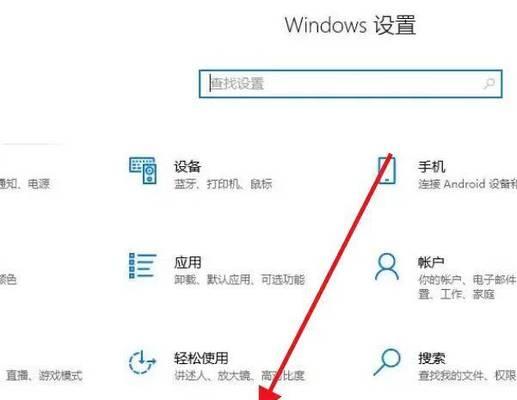
步骤1:使用组策略编辑器关闭自动更新
1.打开组策略编辑器:
按下`Win+R`键,打开运行窗口。
输入`gpedit.msc`并点击确定,打开本地组策略编辑器。
如果您的Windows10版本不支持组策略编辑器,您可以转到“控制面板”>“系统和安全”>“管理工具”>“服务”,找到WindowsUpdate服务,然后停止该服务。
2.配置组策略设置:
在本地组策略编辑器中,依次展开到“计算机配置”>“管理模板”>“Windows组件”>“Windows更新”。
在右侧找到并双击“配置自动更新”。
在弹出窗口中选择“已禁用”,并应用后点击确定。
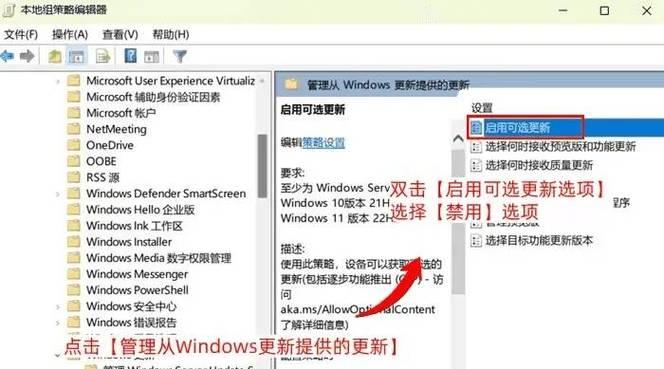
步骤2:通过注册表关闭自动更新
1.打开注册表编辑器:
按`Win+R`键打开运行对话框,输入`regedit`并点击确定进入注册表编辑器。(注意:修改注册表前务必备份注册表,以免出现系统不稳定的情况。)
2.定位到特定键值:
导航到`HKEY_LOCAL_MACHINE\SOFTWARE\Policies\Microsoft\Windows\WindowsUpdate`
如果`WindowsUpdate`不存在,则需要创建它:右键点击`Policies`,选择`新建`>`项`,并命名为`WindowsUpdate`。
在`WindowsUpdate`项中,新建一个名为`AU`的项。
3.设置键值以关闭自动更新:
在`AU`项内新建一个DWORD(32位)值,命名为`NoAutoUpdate`。
双击`NoAutoUpdate`,设置值为`1`,然后点击确定。
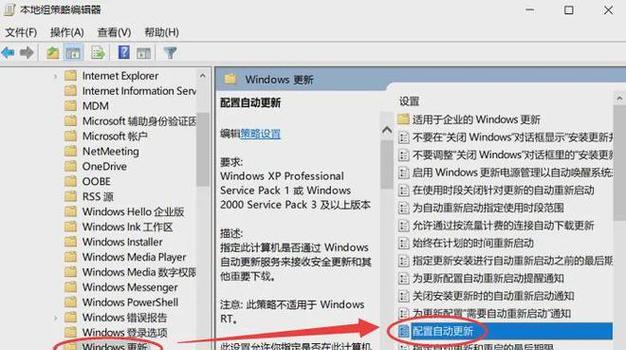
步骤3:禁用WindowsUpdate服务
1.打开服务管理工具:
按`Win+R`键,输入`services.msc`并确定。
2.找到并停止WindowsUpdate服务:
在服务列表中找到`WindowsUpdate`服务。
右键点击选择`属性`,在`启动类型`中选择`禁用`。
点击`停止`按钮,然后应用并确定。
三、其他可能的设置选项
除了上述方法外,用户还可以通过控制面板中的“自动更新”选项来调整更新设置,以及通过第三方工具或脚本来控制更新。不过,第三方工具可能不具备官方方法的安全性和稳定性保障。
四、常见问题解答
问题1:关闭自动更新会不会使我的系统变得不安全?
关闭自动更新后,您不会收到最新的安全补丁和更新,因此您的系统可能面临旧安全漏洞的风险。建议定期手动检查并安装更新,以维持系统的安全性。
问题2:如果我将来想再次启用自动更新怎么办?
一旦您想重新启用自动更新,可以通过上述步骤反向操作。比如重新启用WindowsUpdate服务,删除或修改之前设置的注册表项,或者通过修改组策略编辑器的设置。
五、
关闭Windows10的自动更新可以让用户更好地控制系统更新的时间和方式,确保不会干扰到重要的工作流程。然而,长期禁用自动更新可能会导致系统安全风险。我们需要在便捷性和安全性之间找到合适的平衡点。希望本文提供的详细步骤和建议能帮助您更加安全和高效地管理您的Windows10系统更新。
版权声明:本文内容由互联网用户自发贡献,该文观点仅代表作者本人。本站仅提供信息存储空间服务,不拥有所有权,不承担相关法律责任。如发现本站有涉嫌抄袭侵权/违法违规的内容, 请发送邮件至 3561739510@qq.com 举报,一经查实,本站将立刻删除。